Theo mặc định, các ô trong Microsoft Excel được đặt tên theo tham chiếu cột-hàng, ví dụ A1 hoặc B2. Tuy nhiên, bạn có thể gán một cái tên cụ thể hơn cho một ô hoặc một dải ô để cải thiện khả năng điều hướng, làm cho các công thức rõ ràng hơn và tiết kiệm thời gian về lâu dài. Việc này không chỉ giúp bạn dễ dàng quản lý dữ liệu mà còn nâng cao hiệu suất làm việc, biến bảng tính từ phức tạp trở nên trực quan và dễ hiểu hơn rất nhiều. Khám phá ngay cách tận dụng tối đa tính năng đặt tên vùng trong Excel để công việc của bạn trở nên chuyên nghiệp và hiệu quả vượt trội.
Tại Sao Nên Đặt Tên Vùng Trong Excel?
Có lẽ bạn đã quen thuộc với tính năng đánh dấu (bookmarks) trong Microsoft Word, những điểm đánh dấu vô hình tại các vị trí cụ thể trong tài liệu mà bạn có thể nhảy đến bất cứ khi nào cần. Microsoft Excel cũng có một công cụ tương tự để tiết kiệm thời gian, dù tên gọi của nó kém “bay bổng” hơn một chút: “tên vùng” (names), được truy cập thông qua hộp tên (name box) ở góc trên bên trái của bảng tính.
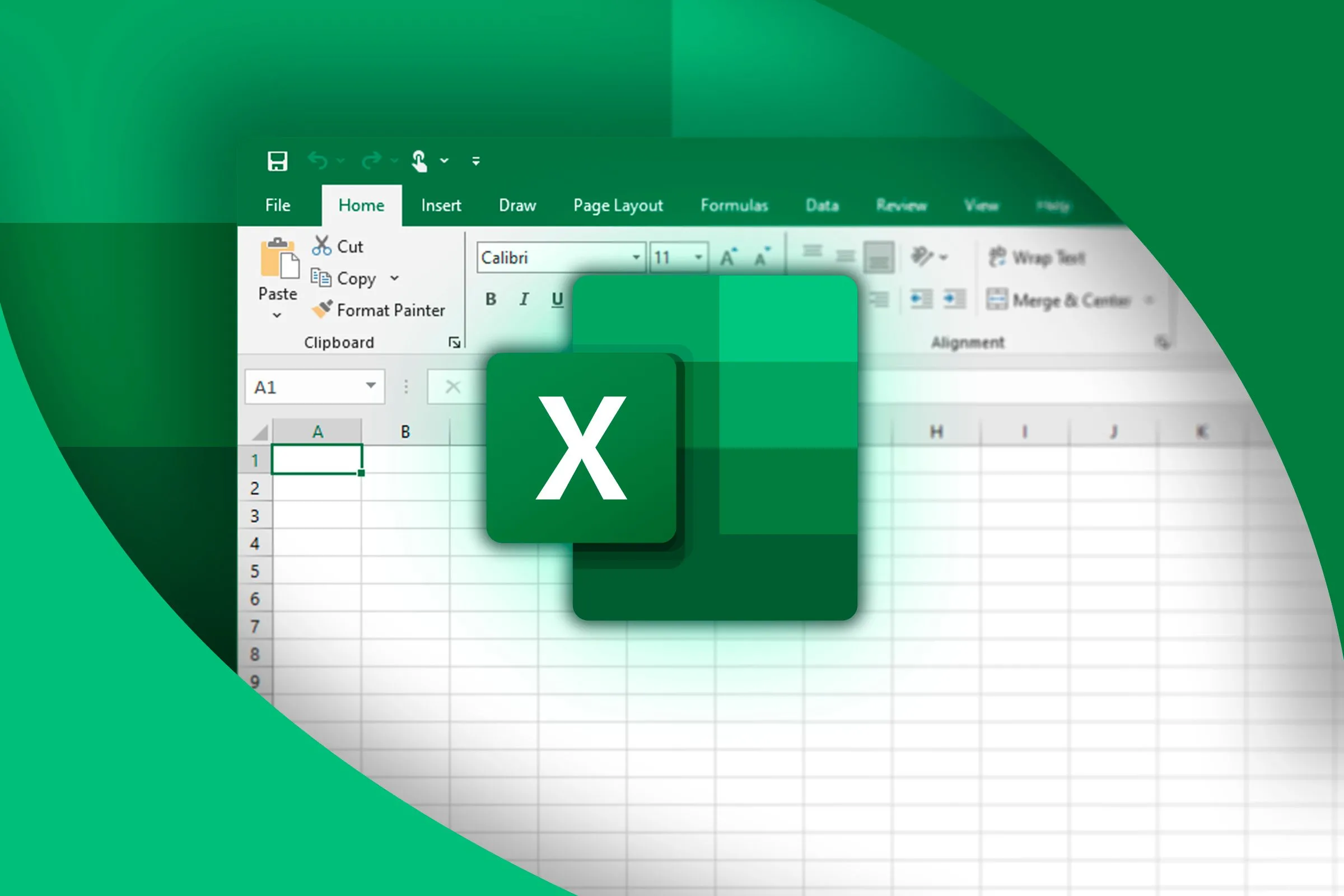 Hình ảnh minh họa bảng tính Excel với logo Excel phía trước, biểu trưng cho việc sử dụng tên vùng hiệu quả.
Hình ảnh minh họa bảng tính Excel với logo Excel phía trước, biểu trưng cho việc sử dụng tên vùng hiệu quả.
Giả sử bạn có một bảng tính khổng lồ chứa hàng tấn dữ liệu với nhiều hàng và cột, và bạn muốn nhảy đến một ô cụ thể mà không cần cuộn trang mãi mãi. Cách nhanh nhất để làm điều này là nhập tham chiếu ô vào hộp tên và nhấn Enter.
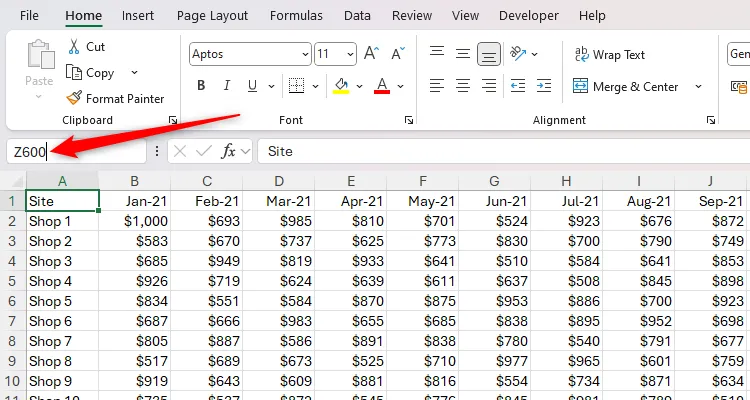 Bảng tính Excel hiển thị ô tham chiếu Z600 được nhập vào hộp tên để điều hướng nhanh chóng.
Bảng tính Excel hiển thị ô tham chiếu Z600 được nhập vào hộp tên để điều hướng nhanh chóng.
Tương tự, nếu bạn có các tab hoạt động khác trong sổ làm việc, bạn có thể nhảy đến bất kỳ ô nào trong bất kỳ trang tính nào bằng cách nhập tên tab, sau đó là dấu chấm than, và cuối cùng là tham chiếu ô. Ví dụ, nhập:
Sheet2!H11và nhấn Enter sẽ đưa bạn đến ô H11 trong Sheet 2.
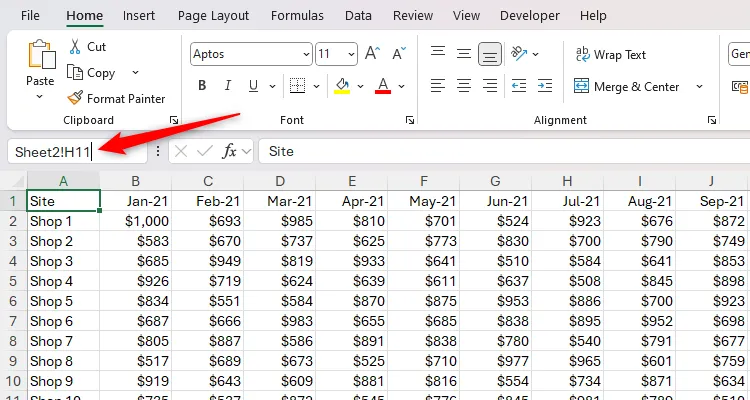 Giao diện Excel với hộp tên chứa tham chiếu Sheet2!H11, minh họa cách chuyển đổi giữa các trang tính bằng tên ô.
Giao diện Excel với hộp tên chứa tham chiếu Sheet2!H11, minh họa cách chuyển đổi giữa các trang tính bằng tên ô.
Mặc dù điều này rất tiện lợi, nhưng sẽ ít hữu ích nếu bạn không thể nhớ ô nào chứa thông tin bạn muốn nhảy tới. Đây là lý do tại sao bạn nên thay đổi tên của các ô hoặc dải ô mà bạn sẽ thường xuyên truy cập hoặc sử dụng trong công thức.
Ví dụ, tôi đã đặt tên một dải ô là “Monthly_Totals” mà tôi thường xuyên xem xét. Vì tôi đã đặt tên dải ô này, tôi có thể nhảy đến đó bằng cách nhấp vào mũi tên xuống trong hộp tên, bất kể tôi đang làm việc ở trang tính nào.
Hơn nữa, tôi có thể sử dụng dải ô đã đặt tên này trong một công thức. Ví dụ, nhập:
=SUM(Monthly_Totals)sẽ cộng tất cả các giá trị trong dải ô này và cung cấp tổng thể.
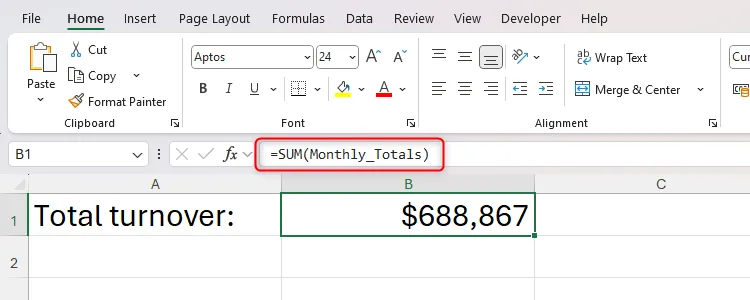 Bảng tính Excel với công thức SUM sử dụng tên vùng 'Monthly_Totals', thể hiện sự rõ ràng và dễ hiểu khi áp dụng tên vùng trong công thức.
Bảng tính Excel với công thức SUM sử dụng tên vùng 'Monthly_Totals', thể hiện sự rõ ràng và dễ hiểu khi áp dụng tên vùng trong công thức.
Việc chọn và đổi tên toàn bộ cột hoặc hàng sẽ đảm bảo các công thức tham chiếu đến vùng đã đặt tên sẽ tự động cập nhật bất kỳ dữ liệu bổ sung nào.
Nhờ việc sử dụng tên vùng thay vì các tham chiếu ô trực tiếp, tôi có thể đảm bảo rằng mình không vô tình chọn nhầm ô. Hơn nữa, vì dải ô được tham chiếu có một tên mô tả, khi tôi xem công thức, việc nhắc nhở bản thân về cách tính toán được thực hiện trở nên dễ dàng. Lợi ích thứ ba của việc sử dụng tên vùng trong công thức là chúng dễ dàng khắc phục sự cố hơn nếu con số có vẻ không đúng.
Một ví dụ điển hình khác về tính hữu ích của tên vùng trong công thức là khi chúng hình thành một phần của điều kiện logic trong hàm IF. Trong ví dụ này, bằng cách nhấp vào ô và nhìn vào thanh công thức, bạn có thể thấy ngay rằng tiêu chí để đạt ngưỡng liên quan đến tổng thu nhập. Mặt khác, việc sử dụng các tham chiếu ô ở đây sẽ làm cho điều này kém rõ ràng hơn:
=IF(Total_Income>10000,"Threshold met","Threshold not met")Cuối cùng, tên vùng rất hữu ích trong việc tạo danh sách thả xuống động thông qua công cụ Data Validation của Excel. Trong ví dụ này, tôi đã đổi tên toàn bộ cột A thành “Employee_Names”. Bây giờ, khi tôi nhấp vào “Data Validation” trong tab Data trên dải băng để thêm danh sách thả xuống các tên vào ô E1, tôi có thể chỉ định nguồn của danh sách là cột đã đặt tên này.
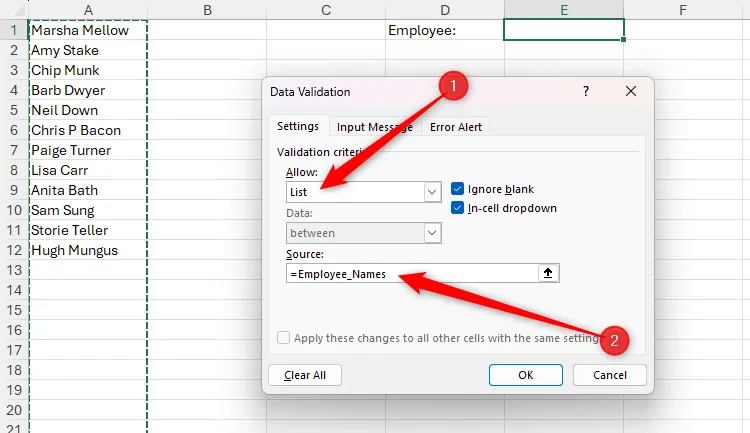 Hộp thoại Data Validation trong Excel hiển thị tên vùng 'Employee_Names' được chọn làm nguồn cho danh sách thả xuống.
Hộp thoại Data Validation trong Excel hiển thị tên vùng 'Employee_Names' được chọn làm nguồn cho danh sách thả xuống.
Điều này có nghĩa là bất kỳ tên nào tôi thêm vào cột A sẽ được bao gồm trong danh sách thả xuống.
Hướng Dẫn Cách Đặt Tên Vùng Trong Excel
Việc đặt tên cho một ô hoặc một dải ô trong Excel rất đơn giản. Bạn chỉ cần chọn ô hoặc dải ô bạn muốn đặt tên, sau đó thay thế tham chiếu ô bằng tên mong muốn trong hộp tên. Cuối cùng, nhấn Enter.
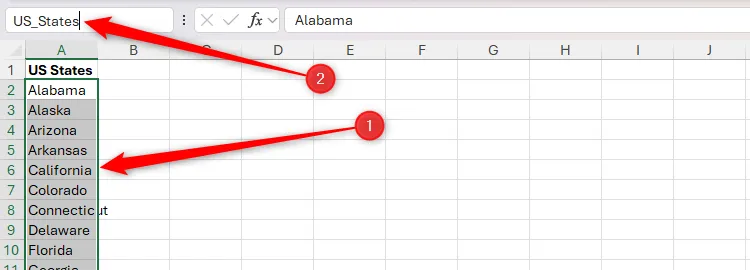 Danh sách các tiểu bang Hoa Kỳ trong Excel, minh họa việc đặt tên vùng 'US_States' cho các ô chứa danh sách này.
Danh sách các tiểu bang Hoa Kỳ trong Excel, minh họa việc đặt tên vùng 'US_States' cho các ô chứa danh sách này.
Khi bạn sử dụng phương pháp này để đặt tên vùng thủ công, có một số quy tắc bạn phải tuân theo để Excel chấp nhận thay đổi của bạn:
- Ký tự đầu tiên phải là một chữ cái, dấu gạch dưới (_), hoặc dấu gạch chéo ngược ().
- Phần còn lại của tên không được chứa bất kỳ ký tự đặc biệt nào. Nói cách khác, bạn chỉ có thể sử dụng chữ cái, số, dấu chấm (.), và dấu gạch dưới.
- Nếu tên bạn gán chứa nhiều hơn một từ, hãy sử dụng dấu gạch dưới hoặc dấu chấm (.) làm dấu phân cách giữa các từ. Bạn không thể sử dụng dấu cách.
- Một tên vùng không thể giống với một tham chiếu ô, như A1 hoặc B$2.
- Bạn không thể gọi một vùng là “R,” “r,” “C,” hoặc “c,” vì những tham chiếu này được dành riêng cho các mục đích sử dụng ngầm khác trong Excel.
- Mỗi tên vùng phải khác biệt với các tên khác trong sổ làm việc, và Excel không phân biệt giữa chữ hoa và chữ thường.
- Tên có thể dài tối đa 255 ký tự—mặc dù điều này không nên là vấn đề, vì tên bạn gán nên rõ ràng và súc tích.
Bạn cũng có thể buộc Excel đặt tên cho một vùng dựa trên dữ liệu bạn đã có trong bảng tính của mình. Chọn dải ô bạn muốn đặt tên, và trong tab Formulas trên dải băng, nhấp vào “Create From Selection”. Sau đó, chọn tùy chọn thích hợp trong hộp thoại xuất hiện. Trong ví dụ này, chọn “Top Row” sẽ dẫn đến việc dải ô được đặt tên là “Employees,” vì tiêu đề cột được bao gồm trong lựa chọn.
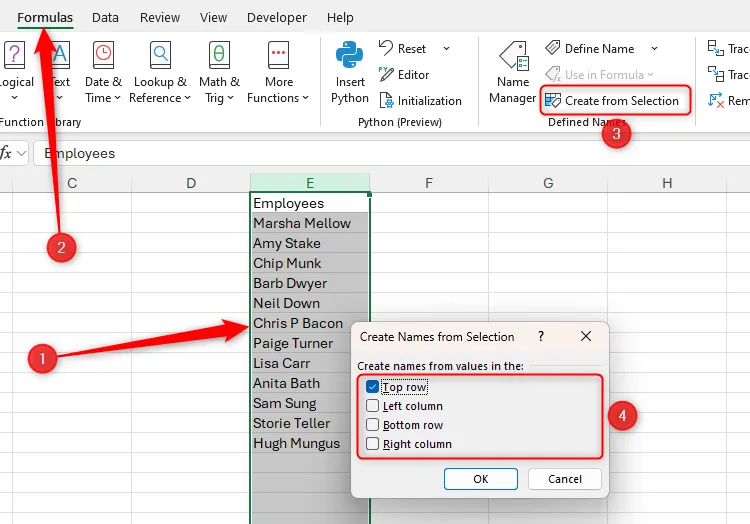 Vùng dữ liệu được chọn trong Excel với tùy chọn 'Top Row' được kích hoạt trong hộp thoại 'Create From Selection', cho phép tạo tên vùng tự động từ tiêu đề cột.
Vùng dữ liệu được chọn trong Excel với tùy chọn 'Top Row' được kích hoạt trong hộp thoại 'Create From Selection', cho phép tạo tên vùng tự động từ tiêu đề cột.
Cách Chỉnh Sửa Tên Vùng Đã Đặt Trong Excel
Cho dù bạn muốn thay đổi tên của một vùng hay các ô được bao gồm trong một vùng đã đặt tên, quá trình này đều nhanh chóng và dễ dàng.
Trong tab Formulas trên dải băng, nhấp vào “Name Manager”.
Sau đó, nhấp đúp vào tên vùng bạn muốn sửa đổi, hoặc nhấp một lần và chọn “Edit”.
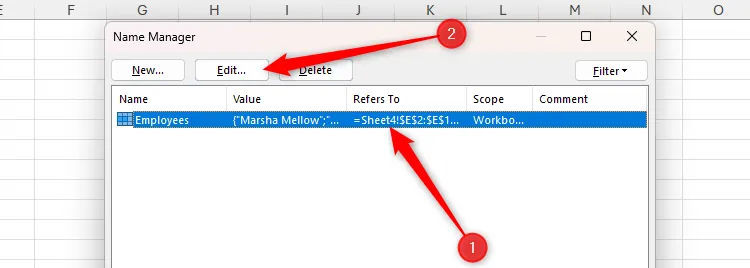 Hộp thoại Name Manager trong Excel hiển thị một tên vùng được chọn và nút 'Edit' được tô sáng, sẵn sàng cho việc chỉnh sửa.
Hộp thoại Name Manager trong Excel hiển thị một tên vùng được chọn và nút 'Edit' được tô sáng, sẵn sàng cho việc chỉnh sửa.
Tiếp theo, trong hộp thoại Edit Name, bạn có thể thay đổi tên của vùng trong trường Name, hoặc điều chỉnh dải ô được tham chiếu trong trường Refers To.
Khi hoàn tất, nhấp vào “OK” và đóng hộp thoại Name Manager.
Nếu bạn đã bao gồm tên hoặc vùng trước đó trong một công thức, điều kiện Data Validation, hoặc một tham chiếu khác trong sổ làm việc của mình, đừng lo lắng—những thay đổi này sẽ tự động cập nhật theo các chỉnh sửa bạn vừa thực hiện.
Những Lưu Ý Quan Trọng Khi Đặt Tên Vùng Trong Excel
Trước khi bạn bắt đầu đặt tên cho các vùng trong sổ làm việc của mình, dưới đây là một số điểm cần lưu ý:
- Sử dụng tên mô tả nhưng ngắn gọn: Ví dụ, “Total_expenditure_for_the_year_2020” sẽ chỉ làm cho công thức dài một cách không cần thiết và gây nhầm lẫn. Tương tự, “TotExp20” có thể không cung cấp đủ thông tin cho người chưa từng xem bảng tính trước đó. Thay vào đó, một tên như “Expenditure_2020” sẽ phù hợp hơn.
- Không phải mọi vùng đều cần đặt tên: Đôi khi, các vùng không đặt tên (tham chiếu ô trực tiếp) có thể hữu ích hơn nếu bạn chia sẻ bảng tính với người khác, vì họ có thể nhìn thấy vị trí tham chiếu chính xác. Nói cách khác, bạn chỉ nên đặt tên vùng khi việc làm đó sẽ tăng thêm giá trị cho bảng tính.
- Tiền tố để phân biệt: Bạn có thể cân nhắc đặt tiền tố cho bất kỳ vùng đã đặt tên nào bằng “Rng_” để phân biệt chúng với các mục được đặt tên khác, như bảng (tables) hoặc biểu đồ (charts). Bước này cũng giúp các vùng dễ dàng nhận biết hơn trong công thức—khi bạn nhập Rng, tất cả các vùng đã đặt tên sẽ xuất hiện trong danh sách gợi ý, và bạn có thể đơn giản chọn vùng liên quan.
- Đặt tên thông qua định dạng bảng Excel: Một cách khác để đặt tên vùng trong Excel là định dạng dữ liệu dưới dạng bảng Excel, sau đó đổi tên bảng thay vì đặt tên vùng trực tiếp.
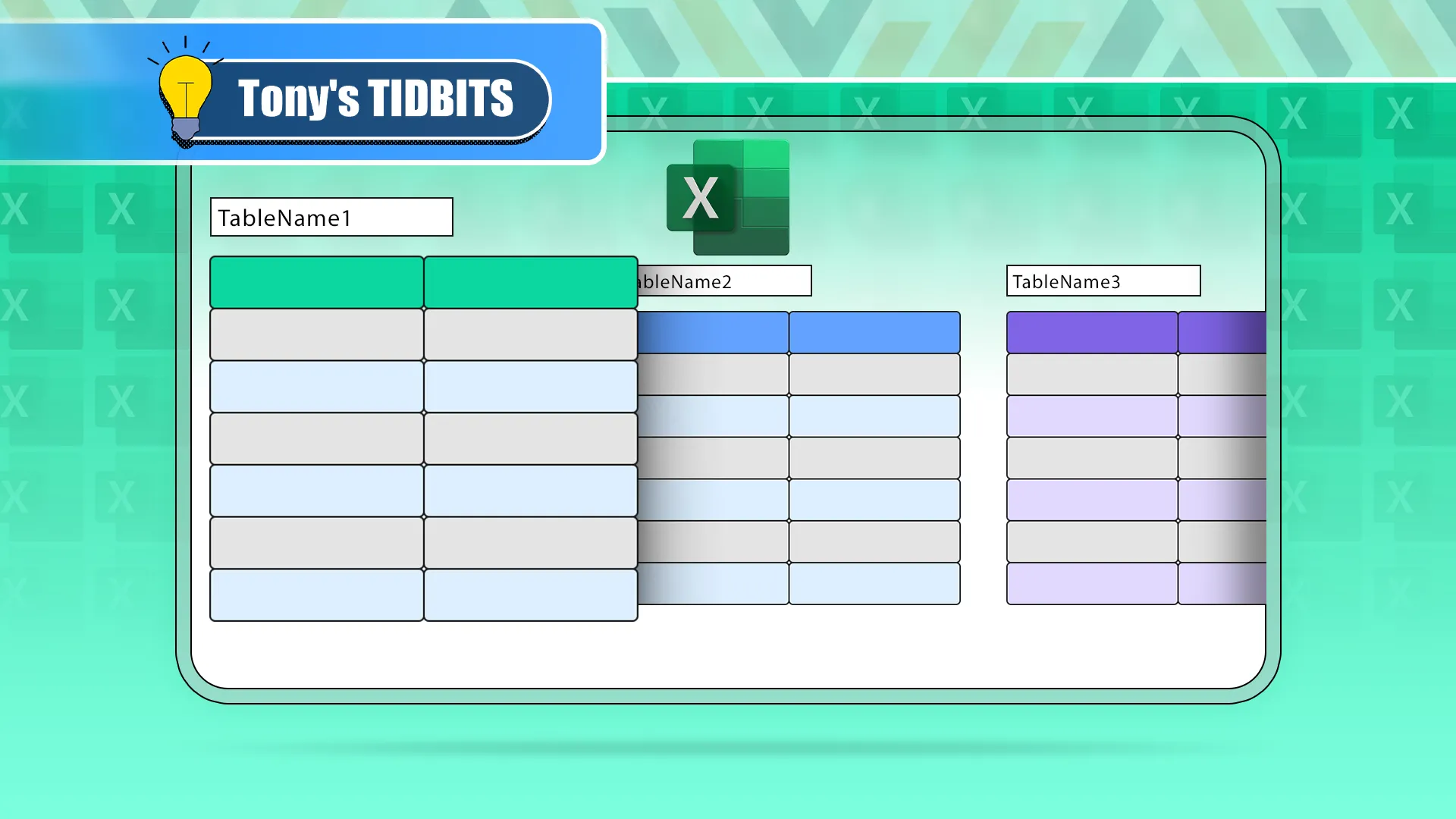 Ba bảng Excel với tên riêng biệt phía trên, cho thấy cách quản lý dữ liệu hiệu quả bằng cách đặt tên bảng.
Ba bảng Excel với tên riêng biệt phía trên, cho thấy cách quản lý dữ liệu hiệu quả bằng cách đặt tên bảng.
Đặt tên vùng chỉ là một trong nhiều cách để tăng tốc quy trình làm việc của bạn trong Excel. Ví dụ, bạn cũng có thể đóng băng các ô (freeze panes) để tránh cuộn quá mức, sử dụng công cụ Dự báo dữ liệu (Data Forecast) để tạo các dự đoán, và điều chỉnh Thanh công cụ truy cập nhanh (Quick Access Toolbar) để cá nhân hóa trải nghiệm Excel của mình.
Kết Luận
Việc đặt tên vùng trong Microsoft Excel không chỉ là một thủ thuật đơn giản mà còn là một kỹ năng thiết yếu giúp nâng cao đáng kể hiệu suất và khả năng quản lý bảng tính của bạn. Bằng cách áp dụng các hướng dẫn và lưu ý trong bài viết này, bạn có thể biến những bảng tính phức tạp thành những công cụ trực quan, dễ hiểu và dễ dàng thao tác hơn. Từ việc cải thiện khả năng điều hướng, làm rõ các công thức phức tạp, đến việc tạo ra các danh sách thả xuống động, tên vùng mang lại lợi ích toàn diện cho mọi người dùng Excel.
Hãy bắt đầu áp dụng việc đặt tên vùng ngay hôm nay để trải nghiệm sự khác biệt rõ rệt trong công việc của bạn. Nếu bạn có bất kỳ câu hỏi hoặc mẹo nào khác về việc sử dụng tên vùng trong Excel, đừng ngần ngại chia sẻ trong phần bình luận bên dưới!